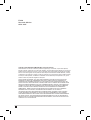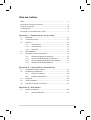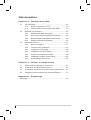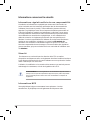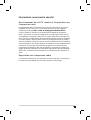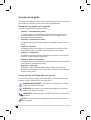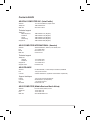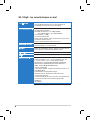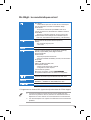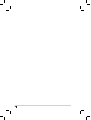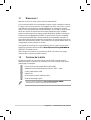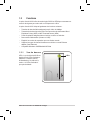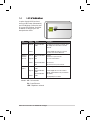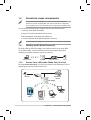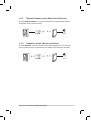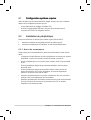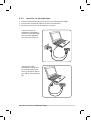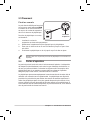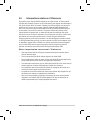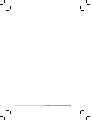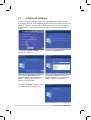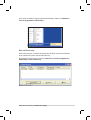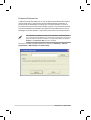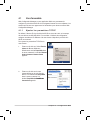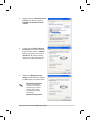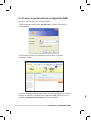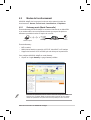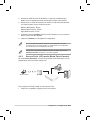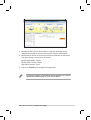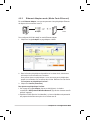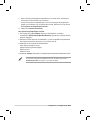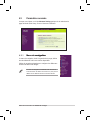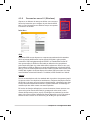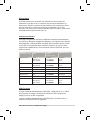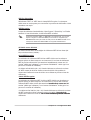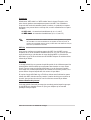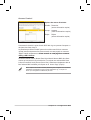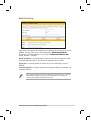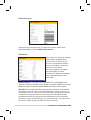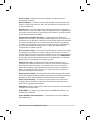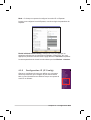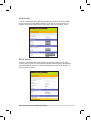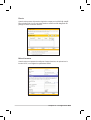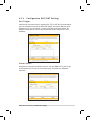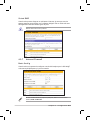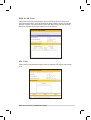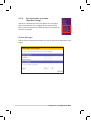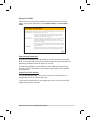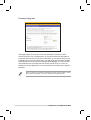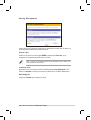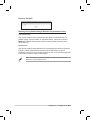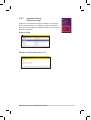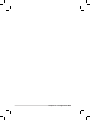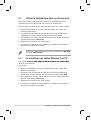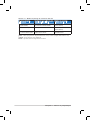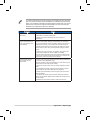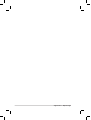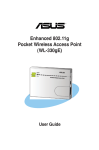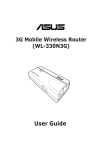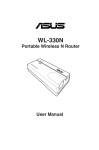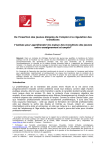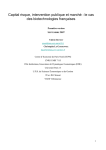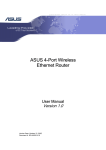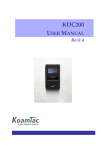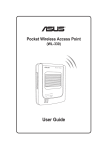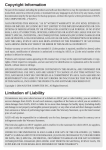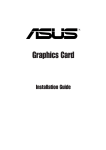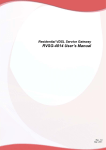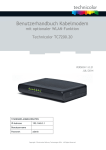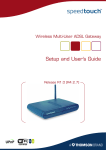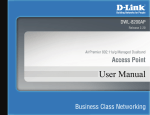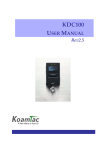Download le manuel d`utilisation du ASUS WL330gE
Transcript
802.11g Point d’accès sans fil portable (WL-330gE) Manuel de l’utilisateur F3158 Seconde édition Août 2007 Copyright © 2007 ASUSTeK COMPUTER INC. Tous droits réservés. Aucun extrait de ce manuel, incluant les produits et logiciels qui y sont décrits, ne peut être reproduit, transmis, transcrit, stocké dans un système de restitution, ou traduit dans quelque langue que ce soit sous quelque forme ou quelque moyen que ce soit, à l’exception de la documentation conservée par l’acheteur dans un but de sauvegarde, sans la permission écrite expresse de ASUSTeK COMPUTER INC. (“ASUS”). La garantie sur le produit ou le service ne sera pas prolongée si (1) le produit est réparé, modifié ou altéré, à moins que cette réparation, modification ou altération ne soit autorisée par écrit par ASUS; ou (2) si le numéro de série du produit est dégradé ou manquant. ASUS FOURNIT CE MANUEL “TEL QUE” SANS GARANTIE D’AUCUNE SORTE, QU’ELLE SOIT EXPRESSE OU IMPLICITE,COMPRENANT MAIS SANS Y ETRE LIMITE LES GARANTIES OU CONDITIONS DE COMMERCIALISATION OU D’APTITUDE POUR UN USAGE PARTICULIER. EN AUCUN CAS ASUS, SES DIRECTEURS, CADRES, EMPLOYES OU AGENTS NE POURRONT ÊTRE TENUS POUR RESPONSABLES POUR TOUT DOMMAGE INDIRECT, SPECIAL, SECONDAIRE OU CONSECUTIF (INCLUANT LES DOMMAGES POUR PERTE DE PROFIT, PERTE DE COMMERCE, PERTE D‘UTILISATION DE DONNEES, INTERRUPTION DE COMMERCE ET EVENEMENTS SEMBLABLES), MEME SI ASUS A ETE INFORME DE LA POSSIBILITE DE TELS DOMMAGES PROVENANT DE TOUT DEFAUT OU ERREUR DANS CE MANUEL OU DU PRODUIT. LES SPECIFICATIONS ET INFORMATIONS CONTENUES DANS CE MANUEL SONT FOURNIES A TITRE INFORMATIF SEULEMENT, ET SONT SUJETTES A CHANGEMENT A TOUT MOMENT SANS AVERTISSEMENT ET NE DOIVENT PAS ETRE INTERPRETEES COMME UN ENGAGEMENT DE LA PART D’ASUS. ASUS N‘ASSUME AUCUNE RESPONSABILITE POUR TOUTE ERREUR OU INEXACTITUDE QUI POURRAIT APPARAITRE DANS CE MANUEL, INCLUANT LES PRODUITS ET LOGICIELS QUI Y SONT DECRITS. ii Table des matières Notes ............................................................................................................v Informations concernant la sécurité................................................................vi A propos de ce guide.................................................................................... viii Contacts ASUS...............................................................................................ix WL-330gE : les caractéristiques en bref..........................................................x Chapitre 1 : Présentation du produit 1.1 Bienvenue !..................................................................................... 1-2 1.2 Contenu de la boîte......................................................................... 1-2 1.3 Fonctions ....................................................................................... 1-3 1.3.1 Vue du dessus................................................................. 1-3 1.3.2 Vue du dessous............................................................... 1-4 1.3.3 Vue arrière....................................................................... 1-4 1.4 LED d’indication.............................................................................. 1-5 1.5 Paramètres réseau recommandés.................................................. 1-6 1.5.1 Gateway Mode (Mode Passerelle)................................... 1-6 1.5.2 Access Point Mode (Mode Point d’accès)....................... 1-6 1.5.3 Ethernet Adapter Mode (Mode Carte Ethernet)............... 1-7 1.5.4 Repeater Mode (Mode Répétiteur).................................. 1-7 Chapitre 2 : Installation du matériel 2.1 Configuration système requise........................................................ 2-2 2.2 Installation du périphérique............................................................. 2-2 2.2.1 Avant de commencer....................................................... 2-2 2.2.2 Installer le périphérique.................................................... 2-3 2.3 Placement....................................................................................... 2-4 2.4 Portée d’opération........................................................................... 2-4 2.5 informations relative à l’itinérance................................................... 2-5 Chapitre 3 : Utilit aires 3.1 Installer les utilitaires....................................................................... 3-2 3.1.1 Lancer les utilitaires......................................................... 3-3 iii Table des matières Chapitre 4 : Configuration Web 4.1 4.2 4.3 Vue d’ensemble.............................................................................. 4-2 4.1.1 Ajuster les paramètres TCP/IP......................................... 4-2 4.1.2 Lancer le gestionnaire de configuration WEB.................. 4-4 Modes de fonctionnement............................................................... 4-5 4.2.1 Gateway mode (Mode Passerelle)................................... 4-5 4.2.2 Access Point (AP) mode (Mode Point d’accès)............... 4-6 4.2.3 Ethernet Adapter mode (Mode Carte Ethernet)............... 4-8 4.2.4 Repeater mode (Mode Répétiteur).................................. 4-9 Paramètres avancés......................................................................4-11 4.3.1 Menu de navigation.........................................................4-11 4.3.2 Connexion sans fil (Wireless)........................................ 4-12 4.3.3 Configuration IP (IP Config)........................................... 4-20 4.3.4 Configuration NAT (NAT Setting)................................... 4-23 4.3.5 Pare-feu Internet (Internet Firewall)............................... 4-24 4.3.6 Configuration système (System Setup)......................... 4-26 4.3.7 Journal d’états (Status & Log)........................................ 4-31 Chapitre 5 : U tiliser le périphérique 5.1 Utiliser le périphérique dans un réseau local.................................. 5-2 5.2 Se substituer aux câbles Ethernet d’un PC.................................... 5-2 5.3 Se substituer aux câbles de connexion d’autres périphériques...... 5-3 5.4 Partager la connexion Internet avec d’autres utilisateurs............... 5-3 Appendice : Dépannage Dépannage..................................................................................................A-2 iv Notes Rapport de la Commission fédérale des communications Ce dispositif est conforme à l’alinéa 15 des règles établies par la FCC. L'opération est sujette aux deux conditions suivantes: • Ce dispositif ne peut causer d'interférence nuisible, et • Ce dispositif se doit d'accepter toute interférence reçue, incluant toute interférence pouvant causer des resultats indésirés. Cet équipement a été testé et s'est avéré être conforme aux limites établies pour un dispositif numérique de classe B, conformément à l'alinéa 15 des règles de la FCC.Ces limites sont conçues pour assurer une protection raisonnable contre l’interférence nuisible à une installation réseau. Cet équipement génère, utilise et peut irradier de l'énergie à fréquence radio et, si non installé et utilisé selon les instructions du fabricant, peut causer une interférence nocive aux communications radio. Cependant, il n'est pas exclu qu'une interférence se produise lors d'une installation particulière.Si cet équipement cause une interférence nuisible au signal radio ou télévisé, ce qui peut-être déterminé par l'arrêt puis le réamorçage de celui-ci, l'utilisateur est encouragé à essayer de corriger l'interférence en s'aidant d'une ou plusieurs des mesures suivantes: • Réorientez ou replacez l'antenne de réception. • Augmentez l'espace de séparation entre l'équipement et le récepteur. • Reliez l’équipement à une sortie sur un circuit différent de celui auquel le récepteur est relié. • Consultez le revendeur ou un technicien expérimenté radio/TV pour de l’aide. Les changements ou les modifications apportés à cette unité n'étant pas expressément approuvés par la partie responsable de la conformité pourraient rendre nul le droit de l’utilisateur à manipuler cet équipement. Traduit et réimprimé à partir du Code des Réglementations fédérales (Etats-Unis) : Code of Federal Regulations #47, part 15.193, 1993. Washington DC: Office of the Federal Register, National Archives and Records Administration, U.S. Government Printing Office. Informations concernant la sécurité Informations régulatives/Avis de non-responsabilité L’installation et l’utilisation de ce périphérique réseau sans fil doivent être en stricte conformité avec les instructions présentées dans la documentation de l’utilisateur (fournie avec le produit). Toute modification (antennes incluses) apportée à ce périphérique sans l’accord expresse du fabricant peut rendre nul le droit de l’utilisateur à manipuler cet équipement. Le fabricant n’est en aucun cas responsable des interférences radio ou télévisuelles que pourrait entraîner une modification non autorisée de ce périphérique, ou une substitution des câbles de connexion ou équipement par d’autres que ceux spécifiés par le fabricant. Il est de la responsabilité de l’utilisateur de corriger toute interférence causée par une modification, substitution ou connexion ������������������ non autorisée. Le fabricant et ses revendeurs ou distributeurs agréés ne pourront en aucun cas être tenus responsables de tout dommage ou de toute violation des régulations gouvernementales, qui pourront résulter de la non conformité de l’utilisateur avec ces directives. ����������� Sécurité Pour demeurer en conformité avec les directives de la FCC en matière d’exposition aux fréquences radio, cet équipement devra être installé et fonctionner à une distance minimum de 20 cm entre le radiateur et tout corps humain. Veuillez utiliser l’antenne qui vous est fournie. L’utilisation, la modification ou la connexion d’une antenne non autorisée peuvent endommager le transmetteur, et violer les régulations de la FCC. AVERTISSEMENT ! Les changements ou les modifications apportés à cette unité qui n’auront pas été expressément approuvés par la partie responsable de la conformité peuvent rendre nul le droit de l’utilisateur à manipuler cet équipement. Informations MPE Votre périphérique intègre un transmetteur basse puissance. Lors des transmissions, le périphérique envoie également des fréquences radio. vi Informations concernant la sécurité Avertissement de la FCC relative à l’exposition aux fréquences radio Ce périphérique radio de connexion réseau sans fil a été testé en accord avec le Bulletin OET 65C de la FCC. Il s’est révélé être conforme aux exigences définies aux sections ����������������������������������������������������� 2.1091, 2.1093, 15.247(b)(4) de la directive CFR 47; sections relatives à l’exposition aux périphériques émettant des fréquences radio. La puissance de sortie des radiations de ce périphérique réseau sans fil est amplement en deçà des limites FCC en matière d’exposition aux fréquences radio. Toutefois, ce périphérique doit être utilisé de manière à limiter au maximum le contact humain; il doit être utilisé comme un périphérique mobile ou portable, mais une utilisation à même le corps est strictement défendue. Durant l’utilisation de ce périphérique, une certaine distance de séparation doit être maintenue entre l’antenne et les personnes à proximité afin de garantir sa conformité quant à l’exposition aux fréquences radio. Afin de garantir la conformité de l’appareil en regard des limites d’exposition aux fréquences radio définies dans les standards ANSI C95.1, la distance entre les antennes et l’utilisateur doit être supérieure à 20cm. Exposition aux fréquences radio Les antennes utilisées pour ce transmetteur ne doivent pas être co-localisées ou fonctionnées conjointement avec tout autre antenne ou transmetteur. vii A propos de ce guide Ce manuel de l’utilisateur contient toutes les informations dont vous aurez besoin pour installer et configurer le Point d’accès sans fil portable ASUS. Comment ce guide est organisé Ce guide est organisé de la manière suivante : • Chapitre 1 : Présentation du produit Ce chapitre décrit les caractéristiques physiques du Point d’accès ASUS. Il présente également le contenu de la boîte, les LED d’indication, et les paramètres réseau recommandés. • Chapitre 2 : Installation du matériel Ce chapitre fournit les informations relatives à l’installation du point d’accès ASUS. • Chapitre 3 : Utilitaires Ce chapitre fournit les informations vous permettant de configurer le point d’accès ASUS grâce aux utilitaires contenus dans le CD de support. • Chapitre 4 : Configuration Ce chapitre fournit les instructions permettant de configurer le point d’accès ASUS via l’interface Web de configuration. • Chapitre 5: Utiliser le périphérique Ce chapitre fournit les instructions permettant d’utiliser le point d’accès ASUS selon différentes configurations réseau. • Appendice : Dépannage L’appendice inclût un guide de dépannage permettant de résoudre les problèmes les plus fréquents que vous pourrez rencontrer lors de l’utilisation du point d’accès ASUS. Conventions utilisées dans ce guide Pour être sûr que vous procédiez à certaines tâches correctement, retenez les symboles suivants, utilisés tout au long de ce guide. DANGER/AVERTISSEMENT : Information vous évitant de vous blesser lorsque vous effectuez une tâche. ATTENTION : Information vous évitant d’endommager les composants lorsque vous effectuez une tâche. IMPORTANT : Instructions que vous DEVEZ suivre afin de mener à bien une tâche. NOTE : Astuces et informations additionnelles pour vous aider à mener à bien une tâche. viii Contacts ASUS ASUSTeK COMPUTER INC. (Asia-Pacific) Address Telephone Web site 15 Li-Te Road, Beitou, Taipei 11259 +886-2-2894-3447 www.asus.com.tw Technical support Telephone MB/Component Notebook Server Networking Support fax +886-2-2890-7121 (English) +886-2-2890-7122 (English) +886-2-2890-7123 (English) +886-2-2890-7902 (English) +886-2-2890-7698 (English) ASUS COMPUTER INTERNATIONAL (America) Address Fax Email Web site 44370 Nobel Drive, Fremont, CA 94538, USA +1-510-608-4555 [email protected] usa.asus.com Technical support Telephone General Notebook Support fax Support email ASUS FRANCE Adresse Fax Courriel Support technique Hotline Courriel Fax Site Web +1-812-282-2787 +1-510-739-3777 +1-812-284-8713 [email protected] 27 Albert Einstein, 77420 Champs-sur-Marne, FRANCE +33 (0)1.64.73.30.40 [email protected] (requêtes commerciales uniquement) +33 (0)1.64.73.30.45 (Notebook) [email protected] (Composants) + 33 (0)164.73.30.41 france.asus.com ASUS COMPUTER (Middle East and North Africa) Address Telephone Fax Web site P.O. Box 64133, Dubai, U.A.E. +9714-283-1774 +9714-283-1775 www.ASUSarabia.com ix WL-330gE : les caractéristiques en bref Port Ethernet �������� LAN, 1 x RJ45 pour10/100 BaseT Supporte Ethernet et 802.3 avec un taux maximum de 10/100Mbps et une fonction cross-over (MDI-X) Port réseau sans fil Niveau de puissance : 11b 19+-1.5dBm, 11g 17+-1.5 dBm à une température nominale Sensibilité du récepteur : -95+-1dBm@1Mbps, -85+-1dBm@11Mbps, -73+-1dBm@54Mbps Gain d’antenne : 1.25dBi 2 x antennes internes IFA Portée : 40m en intérieur, 100m en espace semi-ouvert, 457m en extérieur (distance à vue) Portée et bande passable varient selon le lieu. Adaptateur secteur Tension d’entrée c.a : 100V~240V (50~60Hz) Tension d’entrée c.c : 5V avec 2A max. Boutons Bouton de réinitialisation (Reset) : Pressez ce bouton plus de 5 secondes pour restaurer les paramètres d’usine Dimensions 86mm x 62mm x 17mm (LxlxH) Poids 62g (câbles et adaptateur secteur non inclus) Réseau sans fil Compatible 802.11g/802.11b Canaux d’opération : Can 1~11 pour l’Amérique du N, can 1~14 pour le Japon, can 1~13 pour l’Europe (ETSI) Sécurité Wi-Fi : 64/128-bit WEP, WPA-PSK, WPA2-PSK, WPA-Enterprise, WPA2-Enterprise, Radius with 802.1x WMM : Support WMM (Wi-Fi Multimedia) Contrôle d’accès MAC Configuration RADIUS : Requise avec Radius with 802.1x, en mode WPA, WPA2. Isolement SSID : Support SSID hiding.Z Séparation sans fil : Empêche les clients sans fil de communiquer entre eux. Compte Invité (Guest Account) : Fournit un second SSID pour la connexion sans fil en mode Gateway (Passerelle). AfterBurner BroadRange (continue à la page suivante) WL-330gE : les caractéristiques en bref NAT Port Trigger - Ouvre certains ports TCP ou UDP afin de communiquer avec les ordinateurs connectés au ASUS WL-330gE. Virtual Server - Propose des services tels que WWW et FTP via un serveur du réseau local, accessible aux utilisateurs externes. Virtual DMZ - Expose un ordinateur à Internet, de sorte que tous les paquets entrants seront redirigés vers l’ordinateur exposé. ALG: FTP, SIP, VPN Passthrough-IPSec(1), PPTP/L2TP(4) Pare-feu Pare-feu NAT et SPI (Stateful Packet Inspection) Filtrage - Port unique et plage de ports - selon l’URL Routage Routage statique Gestion Type de connexion Internet : IP automatique, IP statique, PPPoE (support MPPE), PPTP, Bigpond Service Support UPnP IGD Serveur DHCP - Supporte jusqu’à 253 adresses IP - Durée du bail DHCP modifiable, pool d’IP, nom de domaine Proxy DNS Client ��� NTP DDNS : DynDNS, ZoneEdit, TZO Administration via Web - Gestion via le réseau local et Internet - Configuration de mot de passe Journal d’état du système Mise à jour du firmware : Interface ��������������� Web������������ , Bootloader Enregistrement/Restauration des fichiers de configuration Utilitaires Device Discovery supporte Windows XP, 2000, Vista Firmware Restoration supporte Windows XP, 2000, Vista Standard IEEE802.11g, IEEE802.11b, IEEE802.11d, IEEE802.3, IEEE802.3, u, IEEE802.1X, WPA, WMM, IPv4, IPv6 Certification WiFi, WPA, WMM, UPnP IGD ** Programmes en licence GPL (open source) inclus dans le CD de support • La portée d’opération du point d’accès sans fil ASUS peut être raccourcie en présence de murs, barrières ou interférences dans la disposition de votre domicile ou environnement de fonctionnement. • Les caractéristiques sont sujettes à modification sans avertissement préalable. xi xii Ce chapitre décrit les caractéristiques physiques du Point d’accès ASUS. Il présente également le contenu de la boîte, les LED d’indication, et les paramètres réseau recommandés. Présentation du produit Chapitre 1 1.1 Bienvenue ! Merci d’avoir choisi un Point d’accès sans fil portable ASUS ! Le Point d’accès ASUS est un périphérique compact, simple à installer et à utiliser. Il s’agit à la fois d’un point d’accès, d’un répétiteur universel, d’un routeur, et d’une carte Ethernet. En combinant le standard IEEE 802.11g, destiné aux réseaux sans fil, et les technologies avancées BroadRange™et 125 HSM, ce point d’accès ASUS offre un taux de transmission de données atteignant jusqu’à 125Mbps grâce aux technologies Direct Sequence Spread Spectrum (DSSS) et Octogonal Frequency Division Multiplexing (OFDM). Ce point d’accès est rétro-compatible avec le précédent IEEE 802.11b assurant ainsi une compatibilité maximale. Le point d’accès ASUS supporte plusieurs configurations de réseaux sans fil, dont les modes AP, Infrastructure et Ad-Hoc vous offrant une plus grande flexbilité dans vos configurations réseau présentes ou à venir. Pour garantir la sécurité de vos communications sans fil, le point d’accès ASUS intègre les options de chiffrement WEP (����������������������������������������� Wired Equivalent Privacy)���������������� 64/128 bits et WPA (Wi-Fi Protected Access). Grâce à toutes ses fonctions, le point d’accès ASUS vous assure une marge d’avance dans l’univers des réseaux sans fil. 1.2 Contenu de la boîte Vérifiez que la boîte de votre point d’accès sans fil ASUS contienne bien les éléments suivants. Contactez votre revendeur si l’un des éléments venait à être endommagé ou manquant. Point d’accès sans fil portable ASUS (WL-330gE) Adaptateur et prise d’alimentation universels (100V ~ 240V) Cordon d’alimentation USB Câble RJ-45 CD de support (manuel, utilitaires, GPL) Guide de démarrage rapide Dans ce manuel de l’utilisateur, ������������������������������������ sauf si précisé autrement, ��������� le terme “périphérique” se réfère au point d’accès sans fil ASUS, 1- Chapitre 1 : Présentation du produit 1.3 Fonctions Le point d’accès ASUS utilise les technologies DSSS et OFDM pour transmettre et recevoir des signaux par ondes radio sur la fréquence 2.4 GHz. Le point d’accès ASUS dispose également des fonctions suivantes : • Transfert de données fiable atteignant jusqu’à 135% de 54Mbps • Transmission de données sécurisée via les protocoles de chiffrement Wired Equivalent Privacy (WEP) et WiFi Protected Access (WPA) • Portée d’opération atteignant 40m en intérieur, et 310m en extérieur. • Deux modes d’alimentation (Secteur ou USB) • Equipé d’un crochet de suspension pour une fixation murale • Supporte les types de réseau Infrastructure et Ad-hoc en mode Ethernet adapter (Carte Ethernet) • Compatible Windows® 98SE/Me/2000/XP/Vista 1.3.1 Vue du dessus LEDs : Le point d’accès ASUS est équipé de trois LEDs d’indication (Ethernet, Connexion sans fil, et Alimentation). Se référer à la section 1.4 “LEDs d’indication” pour plus de détails. Point d’accès sans fil ASUS WL-330gE LEDs 1- 1.3.2 Vue du dessous Crochet de suspension : Utilisez le crochet de suspension pour fixer à l’aide d’une vis à tête ronde le périphérique sur une surface en béton ou en bois. Aérations : Ces aérations permettent de correctement ventiler le périphérique. 1.3.3 Vue arrière Port Ethernet : Ce port est destiné au connecteur et au câble RJ-45 fournis. Port DC IN : Ce port est destiné à la prise de l’adaptateur secteur. Bouton de réinitialisation : Pressez ce bouton pendant plus de 5 secondes (en mode AP ou Ethernet) pour charger les valeurs par défaut. En mode Ethernet adapter (Carte Ethernet), pressez ce bouton pendant plus de 5 secondes pour vous connecter à la première connexion sans fil enregistrée dans le tableau des profils. 1- Port Ethernet Bouton de réinitialisation Port DC IN Chapitre 1 : Présentation du produit 1.4 LED ������������ d’indication Le point d’accès ASUS est fourni avec une LED Power (Alimentation), une LED Wireless (Connexion sans fil), et une LED Ethernet. Se référer au tableau ci-dessous pour une description des LEDs. LED Status Mode* Indication Ethernet Allumée Routeur/AP/EA/ URE Le câble RJ-45 est bien connecté, et le WL-330gE est connecté à un réseau Ethernet. Le WL-330gE est éteint ou n’est pas connecté à un réseau Ethernet. Eteinte Wireless (Réseau sans fil) Power (Alim.) Allumée Routeur/AP/URE EA EA Associé Associé à un point d’accès. En cours d’association. Eteinte Routeur/AP/URE EA Non associé Non associé à un point d’accès. Allumée Routeur/AP/EA/ URE Routeur/AP/EA/ URE Routeur/AP/EA/ URE Le WL-330gE est allumé et prêt. Clignote Clignote Eteinte Le WL-330gE est en mode “reset to default” (réinitialisation aux paramètres par défaut). Le périphérique est éteint. *Modes : AP : Point d’accès EA : Carte Ethernet URE : Répétiteur universel Point d’accès sans fil ASUS WL-330gE 1- 1.5 Paramètres réseau recommandés Dans l’assistant Quick Setup Wizard, vous pouvez uniquement configurer la sécurité (en système ouvert) par WEP. Vous pouvez procéder à la configuration d’une clé partagée, et d’une sécurité avancée sur la page Advanced Settings page. Le point d’accès ASUS peut être configuré dans l’un des modes suivants : 1. Gateway mode (Mode Passerelle) 2. Access Point (AP) mode (Mode Point d’accès) 3. Ethernet Adapter mode (Mode Carte Ethernet) 4. Universal Repeater mode (Mode Répétiteur universel) Le routeur ASUS WL-330gE est par défaut défini en mode Gateway (Passerelle). 1.5.1 Gateway mode (Mode Passerelle) En mode Gateway, ASUS WL-330gE se connecte à Internet via un câble ADSL ou un modem câble; votre environnement réseau est composé de plusieurs utilisateurs possédant la même IP auprès de votre FAI. ˝ WL-330gE Wireless computer 1.5.2 Internet ADSL/Cable modem Access Point (AP) mode (Mode Point d’accès) En mode Access Point (AP), vous pouvez connecter le port Ethernet port et vos périphériques sans fil au même réseau local. ˝ Internet Hub Imprimante réseau WL-330gE MODE Client 4 Client 1 Client 3 Client 2 1- Chapitre 1 : Présentation du produit 1.5.3 Ethernet Adapter mode (Mode Carte Ethernet) En mode Ethernet Adapter, vous pouvez permettre à tout périphérique Ethernet de disposer d’une connexion sans fil. ˝ WL-330gE 1.5.4 Internet Repeater mode (Mode répétiteur) En mode Repeater, vous pouvez utiliser le ASUS WL-330gE pour vous connecter à votre routeur racine (à votre domicile) pour étendre votre couverture de réseau. ˝ WL-330gE Point d’accès sans fil ASUS WL-330gE Internet 1- 1- Chapitre 1 : Présentation du produit Ce chapitre fournit les informations relatives à l’installation du point d’accès ASUS. Installation du matériel Chapitre 2 2.1����������������������������� Configuration système requise Avant d’installer le point d’accès ASUS WL-330gE, assurez-vous que l’ordinateur dispose de la configuration minimale qui suit : • Un port Ethernet RJ-45 (10Base-T/100Base-TX) • Au moins un périphérique IEEE 802.11b/g doté d’une fonction sans fil • Un protocole TCP/IP et un navigateur Internet 2.2 Installation du périphérique Suivez les instructions ci-dessous pour installer le point d’accès ASUS. 1. Installez les utilitaires du périphérique à partir du CD de support. 2. Connectez le périphérique à l’ordinateur, au hub réseau/switch/routeur. 2.2.1 Avant de commencer Tenez compte des recommandations ci-dessous avant d’installer le point d’accès ASUS. 2- • La longueur du câble Ethernet qui relie le périphérique au réseau (hub, modem câble/ADSL, routeur, prise murale) ne doit pas excéder 100 mètres. • Placez le périphérique sur une surface plane et stable, aussi loin que possible du sol. • Tenez le périphérique éloigné de tout obstacle métallique, et de la lumière directe du soleil. • Tenez le périphérique éloigné de tout transformateur, moteur service dur, lumière fluorescente, micro-onde, réfrigérateur, et tout autre équipement industriel, afin d’éviter une perte du signal. • Installez le périphérique dans une position centrale pour offrir une couverture optimale à tous vos périphériques sans fil portables. • Installez le périphérique à une distance minimum de 20 cm de tout être humain afin qu’il fonctionne en accord avec les directives de la FCC en matière d’exposition aux fréquences radio. Chapitre 2 : Installation du matériel 2.2.2 Installer le périphérique 1. Insérez une extrémité du câble RJ‑45 fourni au port Ethernet du WL-330gE. 2. Insérez l’autre extrémité du câble RJ-45 dans votre ordinateur. 3. Procédez ensuite selon une des manières ci-dessous: Connectez la prise de l’adaptateur d’alimentation au port DC-IN du WL-330gE, puis branchez l’adaptateur dans une prise secteur (A). A Connectez le cordon d’alimentation USB au port DC-IN du WL-330gE, puis reliez le connecteur USB au port USB de votre ordinateur (B). B Point d’accès sans fil ASUS WL-330gE 2- 2.3 Placement Fixation murale Le point d’accès ASUS peut être placé sur un bureau, mais également ������� fixé à �� la verticale sur un mur en béton/bois, au moyen du crochet de suspension situé sur le dessous du périphérique. Crochet de suspension Pour fixer le périphérique sur un mur en béton/bois : 1. Localisez le crochet de suspension au-dessous du périphérique. 2. Sélectionnez l’emplacement le plus approprié pour le périphérique. 3. Fixez une vis à tête ronde sur un mur en béton/bois jusqu’à ce que 6-7mm soit visible. 4. Positionnez le périphérique sur la vis jusqu’à ce qu’il soit bien en place. Réajustez la si vous ne parvenez pas à fixer le périphérique ou si la fixation est trop lâche. 2.4 Portée d’opération La portée du point d’accès varie selon l’environnement d’opération. La disposition de chaque lieu (domicile/bureau) varie selon le type d’obstacles, de barrières, ou de murs, qui peuvent réfléchir ou absorber les signaux radio.Par exemple, deux périphériques 802.11b en extérieur peuvent obtenir une distance d’opération atteignant jusqu’à 1000 mètres, contre 300 mètres en intérieur. Le périphérique ajustera automatiquement le taux de transfert de données afin de maintenir une connexion sans fil opérationnelle. Un périphérique sans fil placé à proximité d’un point d’accès peut réaliser des vitesses de transfert supérieures à celles d’un périphérique placé à une plus grande distance du point d’accès. Vous pouvez configurer les taux de transfert de données utilisés par un périphérique. Si vous limitez les taux de transfert disponibles du point d’accès ASUS, vous réduirez alors la portée réelle du réseau local sans fil. 2- Chapitre 2 : Installation du matériel 2.5 Informations relatives à l’itinérance Si plusieurs points d’accès ASUS opèrent sur le même réseau, un client sans fil (tels que des portables Centrino ou des PDA sans fil) peut passer sans interruption d’un point d’accès ASUS à un autre. Chaque point d’accès ASUS crée sa propre cellule sans fil ou zone de couverture, appelée également BBS (Basic Service Set). Tout client sans fil peut communiquer avec un point d’accès ASUS tant qu’il se situe dans sa zone de couverture. Lorsque les cellules de plusieurs points d’accès ASUS se superposent, un client sans fil peut alors basculer d’un point d’accès à un autre. Durant ce transfert d’un point d’accès à un autre, le client sans fil maintient une connexion continue avec le réseau. On parle d’itinérance. Plusieurs points d’accès ASUS connectés à un réseau Ethernet commun forment un ESS (Extended Service Set). Tous les membres d’un ESS sont configurés avec un identifiant, appelé SSID ou ESSID. Les clients sans fil doivent être configurés avec le même SSID que les points d’accès du réseau, puisqu’ils ne peuvent basculer qu’entre des points d’accès ASUS disposant du même SSID. Notes importantes concernant l’itinérance • Une carte réseau sans fil ASUS peut uniquement basculer entre des points d’accès de même type. • Tous les points d’accès ASUS doivent disposer du même SSID. • Tous les ordinateurs dotés de cartes réseau sans fil ASUS doivent disposer du même SSID que les points d’accès pour permettre l’itinérance. • Si le chiffrement est activée, tous les points d’accès ASUS et les clients sans fil doivent employer le même chiffrement pour établir une connexion. • Les cellules des points d’accès ASUS doivent se superposer afin d’offrir une connexion ininterrompue aux clients itinérants. • Les points d’accès ASUS utilisant le même canal doivent être éloignés les uns des autres pour réduire les interférences potentielles. • Nous vous recommandons d’effectuer une analyse de votre environnement d’opération via l’utilitaire ASUS Portable Wireless AP afin de déterminer le meilleur emplacement pour chaque périphérique sans fil. Point d’accès sans fil ASUS WL-330gE 2- 2- Chapitre 2 : Installation du matériel Ce chapitre fournit les informations vous permettant de configurer le point d’accès ASUS grâce aux utilitaires contenus dans le CD de support. Utilitaires Chapitre 3 3.1 Installer les utilitaires Le CD de support contient les utilitaires vous permettant de configurer le point d’accès sans fil ASUS. Pour installer les utilitaires ASUS pour réseaux sans fil sous Microsoft® Windows, insérez le CD de support dans le lecteur CD. Si la fonction d’auto exécution n’est pas activée, lancez setup.exe depuis la racine du CD de support. (1) Cliquez sur Install...Utilities (Installer les utilitaires...). (2) Cliquez sur Next (Suivant). (3) Cliquez sur Next (Suivant) pour accepter le dossier de destination par défaut, ou Browse (Parcourir) pour spécifier un autre dossier. (4) Cliquez sur Next (Suivant) pour accepter le dossier de programme par défaut ou spécifier un autre nom. (5) Cliquez sur Finish (Terminer) quand vous avez terminé la configuration. 3- Chapitre 3 : Utilitaires Pour lancer les utilitaires, depuis le Bureau de Windows, cliquez sur Démarrer > Tous les programmes > ASUS Utility. Device Discovery Device Discovery est un utilitaire de réseau sans fil ASUS qui permet de détecter et de configurer les points d’accès ASUS 802.11g. Pour lancer Device Discovery, cliquez sur Démarrer > Tous les programmes > ASUS Utility > Device Discovery. Point d’accès sans fil ASUS WL-330gE 3- Firmware Restoration L’utilitaire Firmware Restoration est un outil qui détecte automatiquement les points d’accès ASUS 802.11g ayant échoué durant le téléchargement du firmware, et permet ensuite de télécharger un firmware que vous aurez spécifié. Si la mise à jour du firmware d’un point d’accès ASUS 802.11g échoue, le point d’accès passera en mode de défaillance en attendant que l’utilitaire Firmware Restoration trouve et télécharge un nouveau firmware. La procédure prend entre trois et quatre minutes. Il ne s’agit pas d’un utilitaire de mise à jour du firmware, il ne peut être utilisé sur un point d’accès ASUS 802.11g en bon état de fonctionnement. Les mises à jour de firmware doivent être effectuées via le gestionnaire Web. Se référer au Chapitre 4 : Configuration Web pour plus de détails. Pour lancer l’utilitaire Firmware Restoration, cliquez sur Démarrer > Tous les programmes > ASUS Utility > Firmware Utility. 3- Chapitre 3 : Utilitaires Ce chapitre fournit les instructions permettant de configurer le point d’accès ASUS via l’interface Web de configuration. Configuration Web Chapitre 4 4.1 Vue d’ensemble Web Configuration Manager est une application Web vous permettant de configurer le point d’accès ASUS via le navigateur Internet de votre ordinateur. Les sections qui suivent vous apporteront les informations pour lancer et utiliser Web Configuration Manager. 4.1.1 Ajuster les paramètres TCP/IP Par défaut, l’adresse IP du point d’accès ASUS est 192.168.1.220, et le masque de sous-réseau est 255.255.255.0. Pour accéder à l’utilitaire de configuration, assignez une adresse IP différente à la carte réseau à laquelle le point d’accès ASUS est connecté. Pour ajuster les paramètres TCP/IP de la carte réseau : 4- 1. Faites un clic-droit sur l’icône Favoris réseau du Bureau Windows®. Sélectionnez ensuite Propriétés dans le menu contextuel. La fenêtre Réseau local et Internet à haute vitesse apparaît. 2. Faites un clic-droit sur la carte réseau utilisée par le point d’accès ASUS. Puis sélectionnez Propriétés dans le menu contextuel. La fenêtre Propriétés de Local ����������� Area Connection apparaît. Chapitre 4 : Configuration Web 3. Double cliquez sur Internet Protocol (TCP/IP) pour afficher la fenêtre Propriétés de Internet Protocol (TCP/IP). 4. Cochez l’option Utiliser l’adresse IP suivante, puis insérez l’adresse IP pour la carte réseau. L’ adresse IP doit se présenter sous la forme 192.168.1.X. (X étant un nombre entre 2 et 254, qui ne doit pas être utilisé par un autre périphérique.) 5. Définissez le Masque de sousréseau sur 255.255.255.0. Cliquez sur OK lorsque vous avez terminé. Changer les paramètres TCP/IP peut nécessiter un redémarrage du système. Rallumez le WL-330gE immédiatement après le redémarrage. Point d’accès sans fil ASUS WL-330gE 4- 4.1.2 Lancer le gestionnaire de configuration WEB Pour lancer le gestionnaire de configuration WEB : 1. Dans le navigateur WEB, entrez 192.168.1.220. La fenêtre d’ouverture de session apparaît. 2. Utilisez admin comme nom d’utilisateur et mot de passe. L’assistant d’installation s’affiche. L’assistant d’installation affiche quatre modes de fonctionnement que vous pouvez configurer en utilisant le gestionnaire de configuration WEB. Référez-vous à la section 4.2 “Modes de fonctionnement” pour plus de détails. 4- Chapitre 4 : Configuration Web 4.2 Modes de fonctionnement ASUS WL-330gE a été conçu pour fonctionner selon quatre (4) modes de fonctionnement : Routeur, Point d’accès, Carte Ethernet, et Répétiteur. 4.2.1 Gateway mode (Mode Passerelle) En mode Gateway, ASUS WL-330gE se connecte à Internet via un câble ADSL ou un modem câble; votre environnement réseau est composé de plusieurs utilisateurs possédant la même IP auprès de votre FAI. ˝ Wireless computer WL-330gE ADSL/Cable modem Internet En mode Gateway : • NAT est activé; • WAN (réseau étendu) est autorisé via PPPoE, client DHCP ou IP statique • Support des fonctions UPnP et DDNS, qui sont utiles pour les particuliers. Pour configurer ASUS WL-330gE en mode Gateway : 1. Cliquez sur l’onglet Gateway. La page Gateway s’affiche. Désactivez les paramètres proxi de votre PC lors de la configuration WEB. Assurez-vous que le WL-330gE et votre PC aient le masque de sous-réseau. Vérifiez les paramètres des protocoles Internet (TCP/IP) de votre connexion. Point d’accès sans fil ASUS WL-330gE 4- 2. Spécifiez un SSID (Service Set Identifier); il s’agit d’un identifiant unique attaché à tous les paquets qui seront envoyés par connexion réseau sans fil. 3. Sélectionnez un niveau de sécurité pour activer les méthodes de chiffrement. Low (Open System): Aucun niveau de sécurité Medium (WEP-64bits) : Moyen Medium (WEP-128 bits) : Moyen High (WPA-Personal) : Elevé 4. (optionnel) Choisissez enable (activer) le mode Hotspot pour vous connecter sans fil à une borne WiFi gratuite. 5. Cliquez sur Terminer pour enregistrer la configuration. Une fois configuré le ASUS WL-330gE en mode passerelle, vous devez connecter le port LAN du WL-330gE à un modem ADSL via la configuration zéro de Windows ou via l’utilitaire de votre carte. Vous pouvez configurer les paramètres avancés. Se référer sur la section Paramètres Avancés à la page 4-11 pour plus de détails. 4.2.2 Access Point (AP) mode (Mode Point d’accès) En mode Access Point (AP), vous pouvez connecter le port Ethernet port et vos périphériques sans fil au même réseau local. Wireless computer WL-330gE Pour configurer ASUS WL-330gE en mode Access Point : 1. Cliquez sur l’onglet AP. La page Access Point s’affiche. 4- Chapitre 4 : Configuration Web 2. Spécifiez un SSID (Service Set Identifier); il s’agit d’un identifiant unique attaché à tous les paquets qui seront envoyés par connexion réseau sans fil. 3. Sélectionnez un niveau de sécurité pour activer les méthodes de chiffrement. Low (Open System): Aucun niveau de sécurité Medium (WEP-64bits) : Moyen Medium (WEP-128 bits) : Moyen High (WPA-Personal) : Elevé 4. Cliquez sur Terminer pour enregistrer la configuration. Vous pouvez configurer les paramètres avancés. Se référer sur la section Paramètres Avancés à la page 4-11 pour plus de détails. Point d’accès sans fil ASUS WL-330gE 4- 4.2.3 Ethernet Adapter mode (Mode Carte Ethernet) En mode Ethernet Adapter, vous pouvez permettre à tout périphérique Ethernet de disposer d’une connexion sans fil. ˝ Internet WL-330gE Pour configurer ASUS WL-330gE en mode Ethernet Adapter: 1. Cliquez sur l’onglet Adapter. La page Adapter s’affiche. 2. Dans la liste des périphériques disponibles sur le réseau local, sélectionnez celui auquel vous souhaitez vous connecter. Vous pouvez ajouter un périphérique si vous ne trouvez pas le périphérique auquel vous souhaitez vous connecter dans la liste. Référez-vous à la section “Pour ajouter un périphérique à la liste”. 3. Cliquez sur Connect (Connecter). Pour ajouter un périphérique à la liste : 1. Sur la page de l’onglet Adapter, cliquez sur Add (Ajouter). La fenêtre contextuelle “ADD preferred Wireless Network” (Ajouter des réseaux sans fils préférés” apparaît. 2. Spécifiez un SSID (Service Set Indentifier), qui est un identifiant unique attaché aux paquets de données envoyées via un réseau sans fil. 4- Chapitre 4 : Configuration Web 3. Sélectionnez une méthode d’authentification : Open System (système ouvert) Shared System (système partagé) WPA-Personal WPA2-Personal 4. Cliquez sur Connect (Connecter). Le périphérique est maintenant visible dans la liste. Vous pouvez configurer les paramètres avancés. Se référer sur la section Paramètres Avancés à la page 4-11 pour plus de détails. 4.2.4 Repeater mode (Mode Répétiteur) En mode Repeater, vous pouvez utiliser le point d’accès ASUS pour étendre votre couverture de réseau sans fil. ˝ WL-330gE Internet Pour configurer ASUS WL-330gE en mode Repeater 1. Cliquez sur l’onglet Repeater La page Repeater s’affiche. Point d’accès sans fil ASUS WL-330gE 4- 2. Dans la liste des périphériques disponibles sur le réseau local, sélectionnez celui auquel vous souhaitez vous connecter. Vous pouvez ajouter un périphérique si vous ne trouvez pas le périphérique auquel vous souhaitez vous connecter dans la liste. Référez-vous à la section “Pour ajouter un périphérique à la liste”. 3. Cliquez sur Connect (Connecter). Pour ajouter un périphérique à la liste : 1. Sur la page de l’onglet Adapter, cliquez sur Add (Ajouter). La fenêtre contextuelle “ADD preferred Wireless Network” (Ajouter des réseaux sans fils préférés” apparaît. 2. Spécifiez un SSID (Service Set Indentifier), qui est un identifiant unique attaché aux paquets de données envoyées via un réseau sans fil. 3. Sélectionnez une méthode d’authentification : Open System (système ouvert) Shared System (système partagé) WPA-Personal WPA2-Personal 4. Cliquez sur Connect (Connecter). Le périphérique est maintenant visible dans la liste. Vous pouvez configurer les paramètres avancés. Se référer sur la section Paramètres Avancés à la page 4-11 pour plus de détails. 4-10 Chapitre 4 : Configuration Web 4.3 Paramètres avancés Lorsque vous cliquez sur le lien Advance Setting quelque soit le mode dans la page du Mode Quick Setup, l’écran ci-dessous s’affichera. 4.3.1������������������ Menu de ���������� navigation Le menu de navigation, situé à la gauche de la page, affiche tous les éléments et les sous-menus disponibles. Utilisez le menu de navigation pour configurer les différentes fonctions de ASUS WL-330gE. Le menu de navigation est différent selon le mode de fonctionnement. Se référer à la section 4.2 pour plus de détails sur les différents modes de fonctionnement. Point d’accès sans fil ASUS WL-330gE 4-11 4.3.2 Connexion sans fil (Wireless) Cliquez sur un élément du menu pour afficher son sous-menu. Suivez les instructions pour configurer le point d’accès ASUS 802.11g. Des informations sont affichées lorsque vous passez la souris sur un élément. Interface SSID L’identifiant SSID est une séquence se composant au maximum de 32 caractères ASCII qui permet de différencier le point d’accès ASUS 802.11g des produits concurrents. SSID est également appelé “ESSID” ou “Extended Service Set ID.” Vous pouvez utiliser le SSID et le canal radio par défaut à moins que plusieurs point d’accès ASUS 802.11g soient utilisés dans la même zone. Dans ce cas, vous devrez utiliser le SSID par défaut et un canal radio différent par point d’accès ASUS 802.11g. Tous les routeurs/points d’accès sans fil ASUS et toutes cartes réseau sans fil ASUS 802.11g/802.11b doivent disposer d’un même SSID pour mettre à un client sans fil d’utiliser la fonction d’itinérance . Par défaut, le SSID est défini sur “default”. Channel Pour les communications radio, les standards 802.11g et 802.11b supportent jusqu’à 14 canaux croisés. Pour diminuer les interférences, configurez chaque point d’accès ASUS 802.11g de sorte qu’il ne soit pas en chevauchement ; sélectionnez Auto dans le menu déroulant Channel afin de laisser le système déterminer au démarrage un canal libre qui sera utilisé comme votre canal d’opération. En fonction de l’analyse effectuée sur votre environnement réseau, assurez vous que tous les points d’accès ASUS 802.11g partagent le même canal, ou des canaux de fréquences proches, et qu’ils sont éloignés au maximum les uns des autres. Vous pouvez utiliser l’utilitaire Site Survey disponible sur le CD de support. Référez-vous à la section 3.7.2 Site Survey (AP SCAN) pour plus de détails. 4-12 Chapitre 4 : Configuration Web Wireless Mode Ce champ sélectionne le mode 802.11g. Sélectionnez “Auto” permet aux clients 802.11g et 802.11b de se connecter au point d’accès ASUS 802.11g. Sélectionnez “54g Only” maximise les performances, mais empêche les clients 802.11b clients de se connecter au point d’accès ASUS 802.11g. Si “54g Protection” est sélectionné, la fonction GMode protection du trafic 11g est activée automatiquement en présence de trafic 11b. Authentication Method Ce champ vous permet de sélectionner différentes méthodes d’authentification pour définir les différentes stratégies de chiffrement. Les relations entre méthode d’authentification, chiffrement WPA, clés WPA, chiffrement WEP, phrase secrète, et clés WEP sont répertoriées dans le tableau ci-dessous. Si tous vos clients supportent le standard WPA, il est recommandé d’utiliser “WPA-PSK” pour une meilleure sécurité. Méthode d’authentification Chiffrement WPA/ WEP Clé WPA prépartagée Phrase secrète Clé WEP 1-4 Système ouvert Aucun Non requis Non requis WEP (64 bits) 1-64 caractères 10 hex WEP (128 bits) 1-64 ���������� caractères 26 hex WEP (64 bits) 1-64 ���������� caractères 10 hex WEP (128 bits) 1-64 ���������� caractères 26 hex WPA-Personal TKIP+AES 8-63 ���������� caractères Not required WPA2-Personal TKIP+AES 8-63 ���������� caractères Not required WPA-Auto-Personal TKIP/AES/ TKIP+AES 8-63 ���������� caractères Not required WPA-Enterprise TKIP 8-63 ���������� caractères Not required WPA2-Enterprise AES 8-63 ���������� caractères Not required Radius with 802.1x Auto Non requis Non requis WEP (64 bits) 1-64 caractères 10 hex WEP (128 bits) 1-64 ���������� caractères 26 hex Clé partagée WPA Encryption Lorsque la méthode d’authentification “WPA-PSK”, “WPA2-Personal”, ou “WPAAuto-Personal” est utilisée, la méthode de chiffrement TKIP (Temporal Key Integrity Protocol) ou AES est appliquée. Lorsque la méthode d’authentification “WPA-Entreprise” est sélectionnée, la méthode de chiffrement TKIP est appliquée. Point d’accès sans fil ASUS WL-330gE 4-13 WPA Pre-Shared Key Sélectionnez “TKIP” ou “AES” dans le champ WPA Encryption. Ce champ est utilisé entrer un mot de passe pour commencer le processus de chiffrement. 8 à 63 caractères sont requis. WEP Encryption Lorsque les méthodes d’authentification “Open System”, “Shared Key” ou “Radius with 802.1x” sont sélectionnées, le chiffrement WEP est utilisé. Lorsque les méthodes “WPA” ou “WPA-PSK” sont sélectionnés, vous pouvez toujours configurer un chiffrement WEP pour les clients ne supportant pas WPA/WPA-PSK. Notez que l’index des clés pour les clés WEP est limité à 2 ou 3 lorsque les chiffrements WPA et WEP sont supportés simultanément. 64/128-bit versus 40/104-bit La section suivante décrit les stratégies de chiffrement WEP de bas niveau (64bits) et de haut niveau (128 bits) : 64-bit WEP Encryption Les méthodes de chiffrement WEP 64 bits et WEP 40 bits sont les mêmes et peuvent opérer en même temps sur un réseau sans fil. Le niveau de chiffrement WEP le plus bas utilise 40 bits (10 caractères hexadécimaux) comme une “clé secrète” (définie par l’utilisateur), et un “vecteur d’initialisation” 24 bits (qui n’est pas sous le contrôle de l’utilisateur) On obtient au final 64 bits (40 + 24). Certains fabricants se refèrent à ce niveau de WEP comme du 40 bits et d’autres comme du 64 bits. Nos produits de réseau sans fil utilisent le terme de 64 bits en se référant au plus bas niveau de chiffrement. 128-bit WEP Encryption Les méthodes de chiffrement WEP 104 bits et WEP 128 bits sont les mêmes et peuvent opérer en même temps sur un réseau sans fil. Le plus haut niveau de chiffrement WEP utilise 104 bits (26 caractères ����������������������������� hexadécimaux) comme une “clé secrète” (définie par l’utilisateur), et un “vecteur d’initialisation” 24 bits (qui n’est pas sous le contrôle de l’utilisateur). On obtient au final 128 bits (104 + 24). Certains fabricants se réfèrent à ce niveau de WEP comme du 104 bits et d’autres comme du 128 bits. ���������������� Nos produits de réseau sans fil utilisent le terme de ����������������������������������������������� 128 bits �������������������������������������� en se référant au plus haut niveau de chiffrement�. 4-14 Chapitre 4 : Configuration Web Passphrase Sélectionnez “WEP-64bits” ou “WEP-128bits” dans le champ Encryption, et le point d’accès génèrera automatiquement quatre clés WEP. Une combinaison composée d’au moins 64 caractères (lettres, nombres, ou symboles) est requise. Autrement, vous pouvez laisser ce champ vide, et saisir manuellement vos quatre clés WEP. Clé WEP-64bit : 10 caractères hexadécimaux (0~9, a~f, et A~F) Clé WEP-128bit ����������� : 26 caractères hexadécimaux (0~9, a~f, aet A~F) Les produits de réseau sans fil ASUS utilisent le même algorithme pour générer des clés WEP. Ceci évite à l’utilisateur de se rappeler des mots de passe, et maintient la compatibilité entre les divers produits. Mais cette méthode n’est pas aussi sure que l’attribution manuelle. WEP Key Vous pouvez configurer au maximum quatre clés WEP. Une clé WEP est une séquence de 10 ou 26 caractères hexadécimaux (0~9, a~f, et A~F) selon que vous avez choisi 64-bits ou 128-bits dans le menu déroulant WEP. Le point d’accès ASUS 802.11g et TOUS ses clients sans fil DOIVENT disposer au minimum d’une même clé par défaut. Key Index Le champ Default Key vous permet de spécifier quelle clé de chiffrement parmi les quatre définies doit être utilisée pour transmettre des données sur votre réseau sans fil. Tant que votre point d’accès ASUS 802.11g ou le client sans fil mobile avec lequel vous communiquez dispose de la même clé à la même position, vous pouvez utiliser n’importe laquelle des clés comme clé par défaut. Si le point d’accès ASUS 802.11g et TOUS ses clients sans fil utilisent les quatre mêmes clés WEP, sélectionnez “key rotation” (rotation des clés) pour renforcer la sécurité. Vous pouvez sinon choisir une clé commune comme clé par défaut. Network Rotation Key Interval Ce champ spécifie l’intervalle de temps (en secondes) pendan lequel les groupes de clés WPA sont changées. Entrez ‘0’ (zéro) pour indiquer qu’un intervalle périodique n’est pas requis. Point d’accès sans fil ASUS WL-330gE 4-15 Access Control Options des menus déroulants : Disable - Désactiver (aucune information requise) Accept - Accepter (saisie d’informations requise) Reject - Rejeter (aucune information requise) Concernant la sécurité, le point d’accès ASUS 802.11g vous permet d’accepter ou de rejeter des clients sans fil. Le paramètre par défaut “Disable” permet à tout client sans fil de se connecter. ‘Accept’ autorise uniquement les clients recensés sur cette page à se connecter. “Reject” interdit uniquement aux ������������������������������������������������ clients recensés sur cette page de se connecter. Adding a MAC Address La liste des clients connus (Known Client List) collecte d’adresse MAC des clients connus qui sont associés au point d’accès. Pour ajouter une adresse MAC dans la liste de contrôle d’accès (Access Control List), sélectionnez simplement dans la liste l’adresse MAC souhaitée, puis cliquez sur le bouton “Copy” (Copier). Note : Cliquez sur le bouton “Finish” (Terminer) pour enregistrer vos nouveaux paramètres et redémarrer le point d’accès ASUS 802.11g, ou cliquez sur “Save” pour enregistrer et redémarrer plus tard. 4-16 Chapitre 4 : Configuration Web RADIUS Setting Cette section vous permet de configurer les paramètres de connexion à un serveur RADIUS. Ceci est requis si vous avez sélectionnez���������������������� “WPA-Entreprise/WPA2Entreprise” ou “Radius with 802.1x” pour l’option ����������������������������� “Authentication Method” dans l’écran “Wireless – Interface”. Server IP Address - Ce champ spécifie l’adresse IP du serveur RADIUS à utiliser pour l’authentification 802.1X et la dérivation dynamique des clés WEP. Server Port - Ce champ spécifie le numéro du port UDP utilisé par le serveur RADIUS. Connection Secret - Ce champ spécifie le mot de passe utilisé pour initialiser une connexion RADIUS. Note : Cliquez sur le bouton “Finish” (Terminer) pour enregistrer vos nouveaux paramètres et redémarrer le point d’accès ASUS 802.11g, ou cliquez sur “Save” pour enregistrer et redémarrer plus tard. Point d’accès sans fil ASUS WL-330gE 4-17 Guest Account Cette section vous permet de créer un compte de connexion sans fil Invité. Sélectionnez Yes pour l’option Enable Guest Account. Advanced Cette section vous permet de configurer des paramètres supplémentaires pour la fonction de routeur sans fil. Nous vous recommandons d’utiliser les valeurs par défaut pour tous les éléments de cette fenêtre. Vous pouvez également configurer dans cette fenêtre les modes d’opération (AP, Adapter ou Repeater), aussi configurables depuis l’écran Quick Setup. Enable AfterBurner - Ce champ vous permet d’activer le mode AfterBurner pour améliorer le débit avec un autre poste en utilisant les capacités d’AfterBurner. Le mode AfterBurner requiert la méthhode d’authentification Open System et le mode AP. Hide SSID -“No”est l’option par défaut qui permet aux utilisateurs sans fil mobile de visualiser le SSID de votre point d’accès ASUS 802.11g et de s’y associer. Si vous sélectionnez “Yes”, votre point d’accès ASUS 802.11g n’apparaîtra pas dans la recherche de points d’accès de vos clients sans fil, qui devront donc entrer manuellement le SSID de votre point d’accès ASUS 802.11g. Pour restreindre l’accès à votre point d’accès ASUS 802.11g, sélectionnez “Yes”. Pour des raisons de sécurité, modifiez le SSID par défaut de votre point d’accès. 4-18 Chapitre 4 : Configuration Web Set AP Isolated - Sélectionnez Yes pour empêcher les clients sans fil de communiquer entre eux. Data Rate (Mbps) - Ce champ vous permet de spécifier le taux de transfert des données. Laissez cette option sur “Auto” afin de maximiser les performances en fonction des distances. Basic Rate Set - Ce champ indique les taux basiques que doivent supporter les clients sans fil. Utilisez “1 & 2 Mbps” uniquement quand une rétro compatibilité est nécessaire, notamment pour les cartes réseau plus anciennes, qui disposent d’un taux de donnée maximum de 2Mbps. Fragmentation Threshold (256-2346) – La fragmentation est utilisée pour découper les trames 802.11 en unités plus petites (fragments) qui seront envoyés séparément vers la destination. Définissez un seuil de taille maximum des paquets pour activer la fragmentation. Si un nombre excessif de collisions se produit sur le réseau sans fil, procédez à des excès avec d’autres valeurs de fragmentation pour accroître la fiabilité des transmissions. La valeur par défaut (2346) est recommandée en utilisation normale. RTS Threshold (0-2347) – La fonction RTS/CTS (Request to Send/Clear to Send) est utilisée afin de minimiser les collisions entre les stations sans fil. Lorsque la fonction RTS/CTS est activé, le routeur se retient d’envoyer une trame de données tant que l’établissement d’une autre liaison RTS/CTS est en cours. Définissez �������������� un seuil de taille maximum des paquets pour activer la fragmentation. La valeur par défaut (2346) est recommandée en utilisation normale. DTIM Interval (1-255) – DTIM (Delivery Traffic Indication Message) est un message sans fil utilisé afin d’informer les clients en mode Power Saving Mode (Economie d’énergie) du moment où le système devra sortir de veille afin de diffuser des messages. Tapez l’intervalle de temps selon lequel le système doit diffuser un message DTIM pour les clients en mode d’économie d’énergie. La valeur par défaut (3) est recommandé. Beacon Interval (1-65535) – Ce champ spécifie l’intervalle de temps en millisecondes selon lequet un paquet de diffusion système ou beacon est envoyé afin de synchroniser le réseau sans fil. La valeur par défaut (100 millisecondes) est recommandée. Enable Frame Bursting? – Ce champ vous permet d’activer le mode Framebursting (émission de trames en rafale) afin d’améliorer les performances des clients sans fil supportant cette fonction. Radio Power – Radio Power peut être défini entre 1 et 84, mais il est recommandé de garder la valeur par défaut. Enable WMM – Ce champ vous permet d’activer les WMM afin d’améliorer vos transmissions multimédia. Enable WMM No-Acknowledgement – Ce champ active la fonction WMM NoAcknowledgement Point d’accès sans fil ASUS WL-330gE 4-19 Mode – Ce champ vous permet de configurer les modes AP ou Repeater. Lorsque vous configurez le mode Repeater, vous devez régler les paramètres du Repeater. Enable Individual wireless setting - Sélectionner “Yes” (oui) applique les paramètres sélectionnée sur cette page au Répétiteur. Sélectionner “No” (non) applique les paramètres sélectionnés à la page Wireless-> Interface au répétiteur. Les autres paramètres de sécurité sont les mêmes que dans Wireless -> Interface. 4.3.3 Configuration IP (IP Config) Cliquez sur cet élément du menu pour afficher son sous-menu. Suivez les instructions pour configurer le point d’accès ASUS 802.11g. Des informations sont affichées lorsque vous passez la souris sur un élément. 4-20 Chapitre 4 : Configuration Web WAN & LAN Le point d’accès ASUS WL-330gE supporte plusieurs types de connexion WAN. Vous pouvez sélectionner WAN Connection Type dans le menu déroulant. Les champs de paramètres disponibles varient selon le type de connexion choisie. DHCP Server Le point d’accès ASUS WL-330gE supporte jusqu’à 253 adresses IP sur votre réseau local. L’adresse IP d’une machine locale peut être assignée manuellement par l’administrateur réseau ou obtenu automatiquement grâce au WL-330gE si le serveur DHCP est activé. Point d’accès sans fil ASUS WL-330gE 4-21 Route Cette fonction permet d’ajouter des règles de routage pour le ASUS WL-330gE. Elle se révèle utilie si vous connectez plusieurs routeurs au WL-330gE afin de partager la même connexion Internet. Miscellaneous Cette fonction vous permet de configurer d’autres fonctions, tel qu’autoriser la fonction UPnP, ou configurer les paramètres DDNS. 4-22 Chapitre 4 : Configuration Web 4.3.4 Configuration NAT (NAT Setting) Port Trigger Cette fonction vous permet d’ouvrir certains ports TCP ou UDP afin de communiquer avec les ordinateurs connectés au ASUS WL-330gE. Vous devez définir les ports déclencheurs et les ports entrants. Lorsque le port déclencheur est détecté, les paquets entrants par les numéros de ports spécifiés seront redirigés vers votre ordinateur. Virtual Server Virtual Server vous permet d’offrir des services, tels que WWW et FTP, pourvu que vous disposiez d’un serveur, sur votre réseau local, accessible aux utilisateurs extérieurs. Point d’accès sans fil ASUS WL-330gE 4-23 Virtual DMZ Cette fonction permet d’exposer un ordinateur à Internet, de sorte que tous les paquets entrants seront dirigés vers l’ordinateur désigné. Elle se révèle utile avec des applications utilisant certains types de ports. Utilisez cette fonction avec prudence. 4.3.7 Internet Firewall Basic Config Cette fonction vous permet de configurer une sécurité basique pour le WL-330gE et les autres périphériques qui y sont connectés. Si vous souhaitez filtrer des paquets spécifiques, référez-vous à la section suivante, WAN & LAN Filter. 4-24 Chapitre 4 : Configuration Web WAN & LAN Filter Cette fonction vous permet de bloquer entre le réseau étendu et le réseau local des paquets spécifiques. Vous devrez d’abord définir la date et l’heure où le fltrage aura lieu. Ensuite, vous devrez définir l’action par défaut du filtrage dans les deux directions et mettre en place des règles pour les exceptions. URL Filter Cette fonction vous permet de bloquer l’accès à certaines URL depuis votre réseau local. Point d’accès sans fil ASUS WL-330gE 4-25 4.3.6 Configuration système (System Setup) Cliquez sur cet élément du menu pour afficher son sous-menu. Suivez les instructions pour configurer le point d’accès ASUS 802.11g. Des informations sont affichées lorsque vous passez la souris sur un élément. Global Settings Cette fonction vous permet de modifier votre mot de passe et de sélectionner votre langue. 4-26 Chapitre 4 : Configuration Web Operation Mode Cette fonction vous permet de paramétrer le mode d’opération du ASUS WL330gE. Vous pouvez sélectionner le mode Home Gateway ou Access Point mode. Home Gateway (Passerelle) En mode Home Gateway, ASUS WL-330gE se connecte à Internet via un câble ADSL ou un modem câble; votre environnement réseau est composé de plusieurs utilisateurs possédant la même IP auprès de votre FAI. En mode Home Gateway, le service NAT est activé, WAN (réseau étendu) est autorisé via PPPoE, client DHCP ou IP statique, et les fonctions UPnP et DDNS sont supportées. Access Point (Point d’accès) En mode Access Point (AP), vous pouvez connecter le port Ethernet et vos périphériques sans fil au même réseau local. Le service NAT est désactivé; et les périphériques sans fil et le port LAN du WL330gE sont connectés ensemble. Point d’accès sans fil ASUS WL-330gE 4-27 Firmware Upgrade Cette page indique la version du Flash Code (Firmware) installé sur le point d’accès ASUS 802.11g. Périodiquement, un nouveau firmware est disponible sur le site Web ASUS pour le point d’accès ASUS 802.11g. Vous pouvez mettre à jour le firmware du point d’accès ASUS 802.11g à l’aide de la page Firmware Upgrade, disponible depuis le menu Advanced Setup de Web Manager. Si vous rencontrez des problèmes avec votre équipement de réseau sans fil ASUS, la version du firwmare de votre périphérique vous sera probablement demandée par le Support technique. Note : La mise à jour du firmware nécessite environ 60 à 90 secondes. Lorsque la procédure est terminée, vous serez redirigé vers la page d’accueil. 4-28 Chapitre 4 : Configuration Web Setting Management Cette fonction vous permet d’enregistrer les paramètres actuels dans un fichier ou de charger des paramètres à partir d’un fichier. Save As a File Faites un clic droit sur le lien appelé HERE et sélectionnez Save As... pour enregistrer vos paramètres actuels dans un fichier. Note : Lorsque vos paramètres actuels seront enregistrés dans un fichier, ils le seront également dans le flash. Load From a File Spécifiez le nom et le chemin du fichier téléchargé dans New Setting File. Puis, cliquez sur Upload. Lorsque la procédure est terminée, le système redémarrera. New Setting File Cliquez sur Browse pour localiser le fichier. Point d’accès sans fil ASUS WL-330gE 4-29 Factory Default Restoring Factory Default Settings (Restaurer les paramètres d’usine) Via l’interface Web Vous pouvez restaurer tous les paramètres par défaut via l’interface Web, en utilisant la page “Factory Default” de “Advanced Setup”. Cliquez sur le bouton Restore et patientez 30 secondes avant de tenter d’accéder au point d’accès ASUS 802.11g. Manuellement Vous pouvez restaurer manuellement tous les paramètres par défaut en pressant le bouton “Reset” (Réinitialisation) du point d’accès ASUS 802.11g SOUS TENSION. Pressez le bouton “Reset” à l’aide d’un stylo ou d’un trombone pendant 5 secondes ou jusqu’à ce que la LED clignote. Note : Si vous passez par l’interface Web, vous serez averti de la fin de la restauration des paramètres d’usine. 4-30 Chapitre 4 : Configuration Web 4.3.7 Journal d’états (Status & Log) Cliquez sur cet élément du menu pour afficher son sous-menu. Suivez les instructions pour configurer le point d’accès ASUS 802.11g. Des informations sont affichées lorsque vous passez la souris sur un élément. Status (Etat) Wireless (Connexion sans fil) Point d’accès sans fil ASUS WL-330gE 4-31 4-32 Chapitre 4 : Configuration Web Ce chapitre fournit les instructions permettant d’utiliser le point d’accès ASUS selon différentes configurations réseau. Utiliser le périphérique Chapitre 5 5.1 Utiliser le périphérique dans un réseau local Vous pouvez utiliser le WL-330gE pour connecter un ordinateur doté d’une connexion sans fil à un réseau local doté ou non d’un serveur DHCP. Pour connecter un ordinateur doté d’une connexion sans fil à un réseau sans fil : 1. Basculez le WL-330gE en mode AP. (SSID par défaut : AP_xxxxxx), puis allumez le périphérique. 2. Connectez l’une des extrémités du câble RJ-45 fourni au port Ethernet du périphérique, et l’autre extrémité au port Ethernet du réseau local. 3. Sur l’ordinateur à connecter, lancez l’utilitaire de la carte réseau sans fil pour procéder à une analyse Site Survey. 4. Etablissez une connexion avec le WL-330gE. 5. Procédez à la configuration IP de l’ordinateur pour établir une connexion au réseau local. Vérifiez votre connexion. Vous pouvez modifier les paramètres de SSID ou de chiffrement du ��������� WL-330gE via l’utilitaire������������������ Wireless Setting. 5.2 Se substituer aux câbles Ethernet d’un PC Vous pouvez �������������������������������������������������������������� substituer ��������������������������������������������������� le WL-330gE au câble de connexion à un modem câble/ ADSL de votre ordinateur. Pour ce faire : 1. Basculez le WL-330gE en mode AP. (SSID par défaut : AP_xxxxxx), puis allumez le périphérique. 2. Connectez l’une des extrémités du câble RJ-45 fourni au port Ethernet du périphérique, et l’autre extrémité au port Ethernet du modem câble/������ ADSL. 3. Sur l’ordinateur à connecter, lancez l’utilitaire de la carte réseau sans fil pour procéder à une analyse Site Survey. 4. Etablissez une connexion avec le WL-330gE. 5. Procédez à la configuration IP de l’ordinateur pour établir une connexion au réseau local. Vérifiez votre connexion. 5- Chapitre 5 : Utiliser le périphérique 5.3 Se substituer aux câbles de connexion d’autres périphériques Vous pouvez également substituer le WL-330gE aux câbles de connexion réseau de votre Xbox, PlayStation® 2, ou récepteur. Pour ce faire : 1. Basculez le WL-330gE en mode Ethernet adapter en utilisant l’interrupteur mode. (SSID par défaut : Aucun en particulier) 2. Placez le WL-330gE au plus près du point d’accès auquel vous souhaitez vous connecter, puis allumez le périphérique. 3.������������������������������������������������������������������������� Connectez l’une des extrémités du câble RJ-45 fourni au port Ethernet du périphérique, et l’autre extrémité au port Ethernet de votre������������������ Xbox, PlayStation® 2, ou récepteur. 4. Configurez l’adresse IP de la Xbox, PlayStation® 2, ou du récepteur pour établir une connexion au réseau local. Vérifiez votre connexion. Assurez-vous que la fonction de clonage MAC du WL-330gE est activé lorsque vous utilisez le périphérique dans cette configuration. Utilisez l’utilitaire Wireless Setting Utility pour activer la fonction de clonage MAC (MAC cloning). 5.4 Partager la connexion Internet avec d’autres utilisateurs Se référer à la configuration réseau générale ci-dessous et au tableau de la page suivante pour les informations concernant le partage d’une connexion Internet avec d’autres ordinateurs chez vous ou au bureau. ˝ Internet Modem câble/ADSL WL-330gE Ordinateur sans fil Utilisez l’interrupteur mode du WL-330gE pour le basculer en mode AP afin de procéder à un partage de la connexion Internet avec d’autres utilisateurs. Point d’accès sans fil ASUS WL-330gE 5- Tableau 4-1 : Modèle de partage de connexion Internet Si votre connexion Internet est Configurez alors l’IP du ou des autres ordinateurs selon Nombre de connexion Internet autorisé xDSL1 avec IP dynamique (compte PPPoE2) IP assignée automatiquement par le FAI (connexion distante PPPoE) Selon le FAI (Fournisseur d’Accès Internet) xDSL avec IP statique IP statique fournnie Selon le FAI (Fournisseur d’Accès Internet) xDSL/Câble avec un routeur et un serveur DHCP3 activé Assignation automatique de l’adresse IP par le serveur DHCP Selon le serveur DHCP, généralement 253 xDSL - ADSL (Asymmetric Digital Subscriber Line) ou DSL (Digital Subscriber Line) PPPoE - Point-to-Point over Ethernet 3 DHCP - Dynamic Host Configuration Protocol 1 2 5- Chapitre 5 : Utiliser le périphérique L’appendice inclût un guide de dépannage permettant de résoudre les problèmes les plus fréquents que vous pourrez rencontrer lors de l’utilisation du point d’accès ASUS. Dépannage Appendice Ce guide de dépannage fournit des solutions aux problèmes les plus fréquents que vous pouvez rencontrer lors de l’installation ou l’utilisation du point d’accès ASUS. Ces problèmes nécessitent des manipulations simples que vous pouvez effectuer seul. Contactez le Support technique ASUS si vous rencontrez des problèmes qui n’apparaîssent pas dans cette liste. Problème Le point d’accès ASUS ne s’allume pas Action • Utilisez un voltmètre pour mesurer la tension de sortie de la source d’alimentation via la prise d’alimentation. • Vérifiez que la prise d’alimentation est bien connectée au périphérique. Les autres périphériques ne peuvent communiquer avec le point d’accès ASUS via un réseau Ethernet • Vérifiez votre configuration réseau et recherchez s’il y a des adresses IP en doublon. Eteignez le périphérique, puis procédez à un ping de l’adresse IP qui lui a été assigné. Assurez-vous qu’aucun périphérique ne répond, et donc dispose de cette même adresse. • Vérifiez que les broches et les connecteurs des câbles sont en bon état et à la bonne place. Vous pouvez également changer de câble réseau. • Assurez-vous que le hub, switch, ou ordinateur, connecté au point d’accès ASUS supporte les vitesses 10Mbps ou 100Mbps. Pour cela, vérifiez les LEDS du point d’accès ASUS et celles du Hub. Lorsque vous connectez le point d’accès ASUS à un hub 10/100, les LEDs du Hub et du point d’accès doivent s’allumer. Ma carte réseau ASUS ne peut s’associer au point d’accès ASUS • Assurez-vous que la carte réseau dspose des mêmes spécifications que le point d’accès (IEEE 802.11b/g). Diminuez la distance entre les périphériques. La carte réseau sans fil est peut-être hors de portée du point d’accès. • Vérififez que le point d’accès et la carte réseau disposent du même SSID. • Si le chiffrement est activé, vérifiez que la carte réseau et le point d’accès disposent des mêmes paramètres de chiffrement. • Vérifiez que la LED Wireless (Connexion sans fil) du point d’accès ASUS est allumée. • Si le tableau de contrôle d’accès est activé, vérifiez que l’adresse MAC de la carte réseau apparaît dans le tableau de contrôle d’accès du point d’accès. •Vérifiez que le point d’accès est bien en mode “Access Point”. A- Appendice : Dépannage Problème Je n’arrive pas à accéder à la page de configuration Web du point d’accès sans fil Action Pour accéder à la page de configuration Web du point d’accès sans fil, votre ordinateur doit se trouver sur le même sous-réseau que le point d’accès sans fil. Ajustez vos paramètres réseau si le sous-réseau de votre ordinateur ne correspond pas à celui du point d’accès sans fil. L’adresse IP par défaut du point d’accès sans fil est “192.168.1.1”. Dans certains cas, lorsque le point d’accès ASUS est en mode Ethernet adapter (Carte Ethernet) et qu’il se connecte à un point d’accès doté de la même adresse IP, vous devrez réinitialiser le point d’accès ASUS pour accéder à l’utilitaire de configuration Web. Où puis-je télécharger un fichier de firmware pour le point d’accès ASUS ? Vous pouvez télécharger le firmware le plus récent sur le site Web ASUS (www.asus.com). La LED d’alimentation (Power) du point d’accès clignote sans interruption depuis plus d’une minute. Eteignez puis rallumez le périphérique à nouveau, et vérifiez si la LED d’alimentation continue à clignoter ou non. Un client sans fil essaie de se connecter au point d’accès ASUS, mais il ne parvient pas à obtenir une adresse IP correcte auprès du serveur DHCP (le point d’accès ASUS dispose d’un serveur DHCP activé.) Assurez-vous que le serveur DHCP fonctionne correctement. Certains serveurs DHCP peuvent uniquement assigner une adresse IP à la fois. Dans ce cas, assignez une adresse IP fixe au point d’accès ASUS. A wireless client wants to connect to the ASUS Portable Wireless AP but can not get the correct IP from the DHCP server. (The ASUS Portable Wireless AP has an enabled DHCP.) Make sure the DHCP server is working properly. Some DHCP servers can only assign one IP address at a time. In this case, assign a fixed IP address to your ASUS Portable Wireless AP. Utilisez la page Firmware Upgrade dans l’utilitaire de configuration Web pour mettre à jour le firmware du point d’accès ASUS. Si la LED continue de clignoter, vous devrez restaurer le firmware du point d’accès ASUS. Utilisez ��������������������������������������� la page Firmware Upgrade dans l’utilitaire de configuration Web pour mettre à jour ou restaurer le firmware du point d’accès ASUS. Point d’accès sans fil ASUS WL-330gE A- A- Appendice : Dépannage